电脑如何双面打印 电脑打印机怎么调整双面打印选项
更新时间:2024-05-07 17:44:28作者:xtyang
在如今数字化的时代,电脑和打印机已经成为我们工作和生活中不可或缺的工具,而双面打印作为一种节约资源的环保方式,越来越受到人们的青睐。许多人可能并不清楚如何在电脑上设置双面打印选项,或者打印机如何调整双面打印功能。今天我们就来介绍一下电脑如何双面打印以及打印机如何调整双面打印选项的方法。愿意学习的朋友不妨继续往下看。
方法如下:
1.开始-设置-设备。win10以下的找控制面版里面,设备和打印机
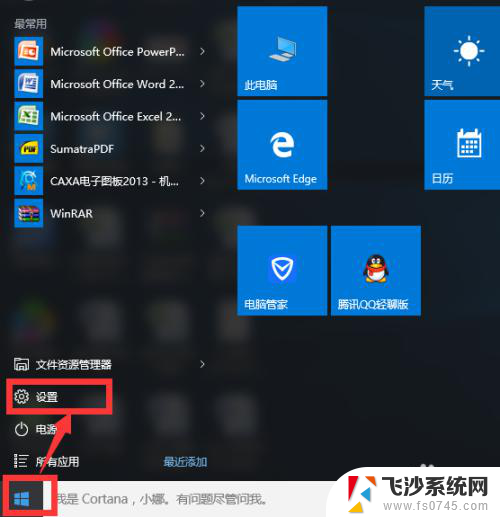
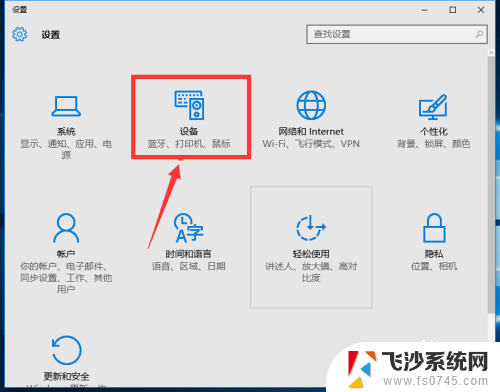
2.已连接设备-相关设备-设备和打印机(win10 以下的不需要这一步)
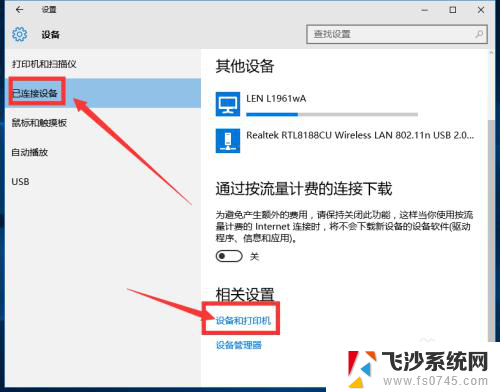
3.找到需要设置的打印机(打印机必须是支持双面打印,不然白忙活)
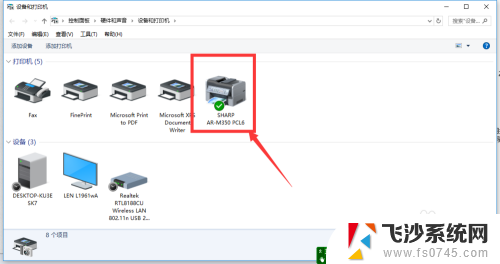
4.在选定的打印机图标上右击-打印机属性,打开打印机属性面板
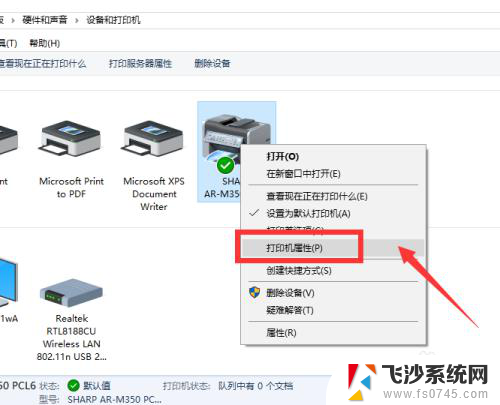
5.在打开的面板中选择配置选项卡-双面打印前的方框里打上对勾(点一下就打上了)
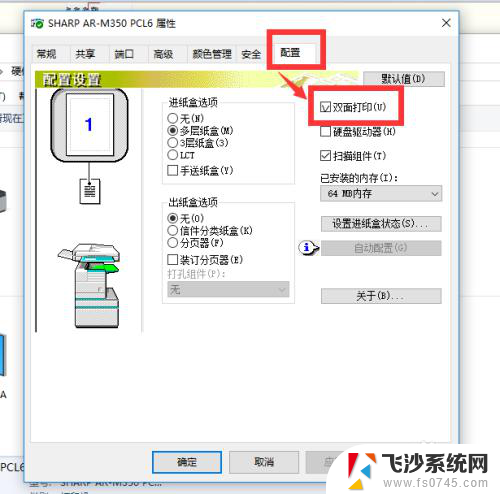
6.确定-关了对话框就行。咱们试一下看看。双面打印选项是可以选择的。

以上就是电脑如何双面打印的全部内容,如果您有需要,可以按照小编的步骤进行操作,希望对大家有所帮助。
电脑如何双面打印 电脑打印机怎么调整双面打印选项相关教程
-
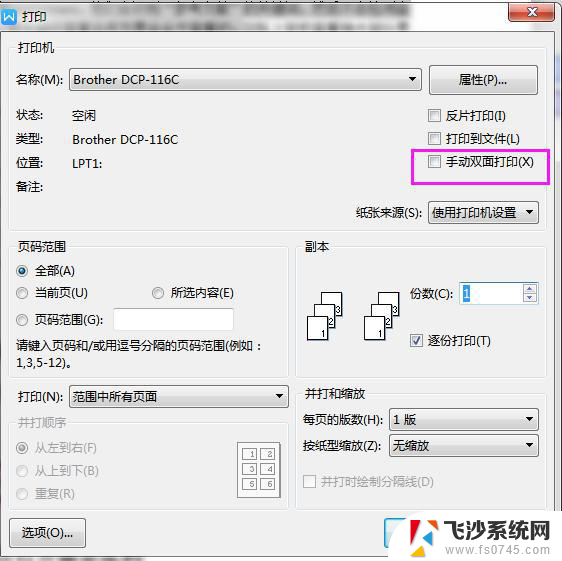 wps找不到双面打印 wps打印设置中找不到双面打印选项
wps找不到双面打印 wps打印设置中找不到双面打印选项2024-01-16
-
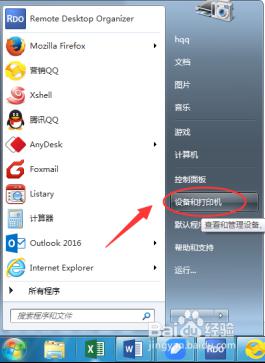 电脑上打印机怎样设置双面打印 如何在打印机上设置双面打印
电脑上打印机怎样设置双面打印 如何在打印机上设置双面打印2024-07-07
-
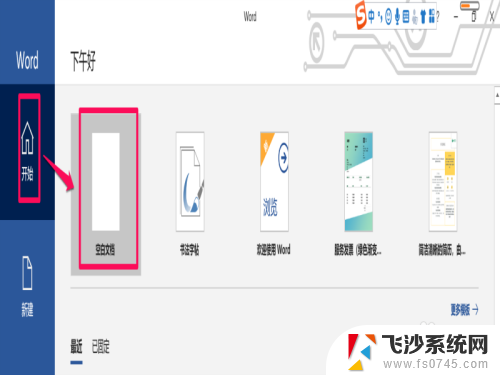 惠普打印机怎么选择双面打印 惠普打印机如何设置双面打印
惠普打印机怎么选择双面打印 惠普打印机如何设置双面打印2023-12-11
-
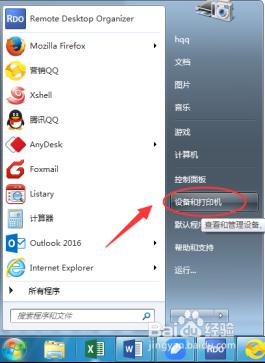 电脑打印双面怎么打印设置 打印机怎么设置双面打印
电脑打印双面怎么打印设置 打印机怎么设置双面打印2024-06-05
- 打印机如何选择单面打印 怎样将打印机的自动双面打印设置为手动单面打印
- 惠普怎么双面打印 惠普打印机怎么调整双面打印参数
- 打印机怎么单面打印 如何将打印机从双面打印设置为单面打印
- 惠普打印机如何打印双面 惠普打印机双面打印设置方法
- 打印怎么设置单面打印 打印机双面打印如何切换为单面打印
- 自动打印机怎么双面打印 打印机双面打印自动设置步骤
- 电脑怎么打印机连接打印机 电脑连接打印机的步骤详解
- excel汇总表怎么取分表数据 Excel 如何合并多个分表数据到总表
- 笔记本没有鼠标箭头怎么办 电脑鼠标箭头消失了怎么回事
- 笔记本连接wifi但是不能上网 笔记本连接无线网络但无法打开网页怎么办
- 戴尔截屏快捷键 戴尔笔记本电脑截图快捷键是什么
- word中如何合并单元格 word文档合并单元格教程
电脑教程推荐
- 1 word上方的横线怎么删除 word文档如何去掉顶部横线
- 2 workstation12 密钥 VMware12虚拟机激活教程
- 3 苹果12pro怎么连接无线耳机 iphone12耳机连接不上怎么办
- 4 windows压缩文件管理器 Windows 10资源管理器怎么压缩文件
- 5 微信怎么设置提醒不显示内容 如何在微信收到信息时不显示消息内容
- 6 电脑qq怎样删除聊天记录 电脑上QQ聊天记录删除方法
- 7 电脑wps无法卸载 wps office彻底卸载步骤
- 8 电脑按什么重启 快捷键让电脑重启的方法
- 9 电脑桌面横屏了,怎么切换回来 电脑显示屏从横屏切换为竖屏的方法
- 10 excel如何忽略错误 Excel如何忽略所有错误